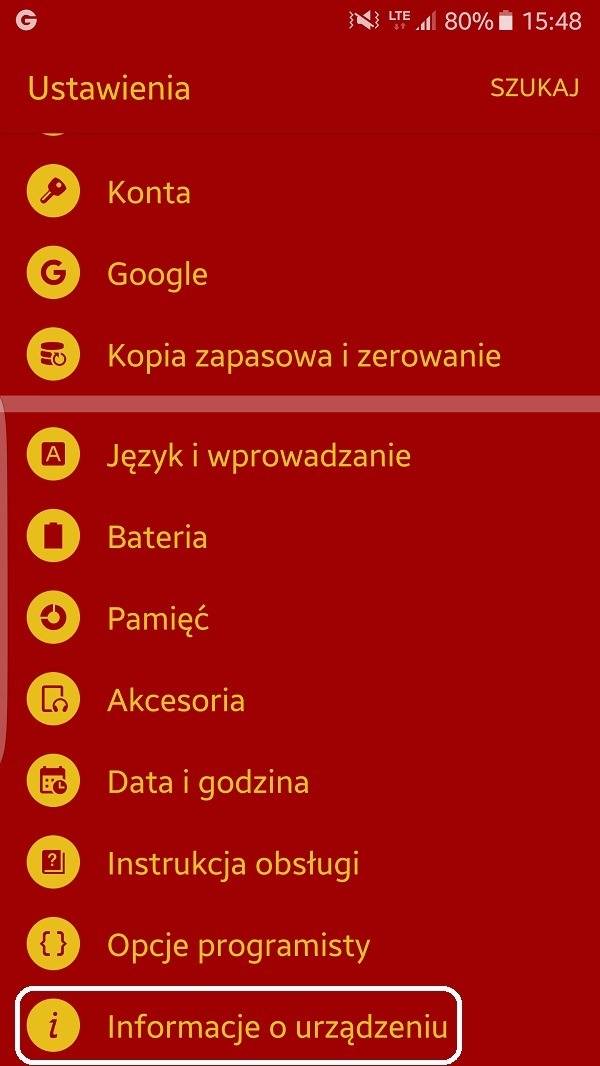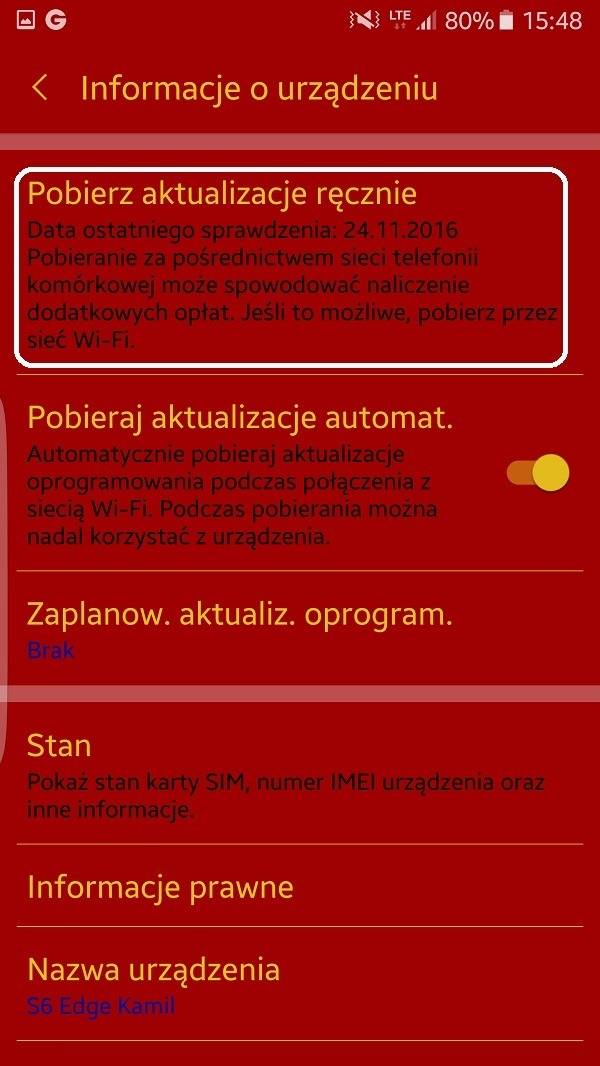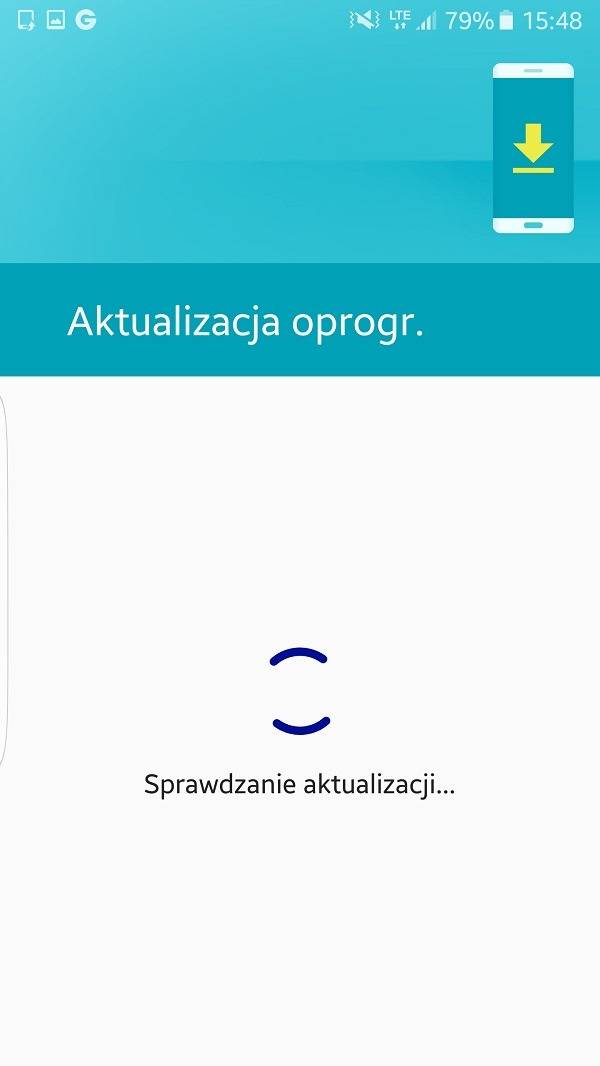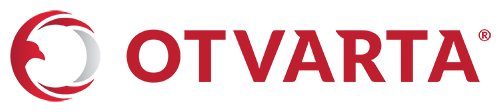Google często aktualizuje swój system operacyjny Android. Każda łatka dodaje nowe funkcjonalności, poprawia szybkość działania naszego smartfona i zwiększa bezpieczeństwo danych. Czasami zdarza się, że automatyczna aktualizacja przestaje działać. Jak poradzić sobie z tym problemem?
Ogromna liczba modeli znajdujących się na rynku powoduje, że jednoczesne zaktualizowanie systemu Android przez Google jest praktycznie niewykonalne. Każdy producent inaczej podchodzi do tej kwestii – największe firmy dbają raczej o flagowe modele swoich smartfonów (np. Samsung o Galaxy S7, a HTC o 10), pozostawiając starsze konstrukcje na pastwę losu. W efekcie większość telefonów dysponuje różnymi wersja Androida. Obecnie najpopularniejsze systemy to: Jelly Bean (35 proc.), KitKat (20 proc.) i Lolipop (20 proc.)
Wciąż bardzo dużo osób, które nie potrafią zaktualizować systemu w swoim smartfonie, na własne życzenie rezygnuje z dodatkowych funkcjonalności i możliwości zwiększenia bezpieczeństwa swoich danych. Poniżej prezentujemy sposób poradzenia sobie z tym problemem.
Aktualizujemy Androida
Każda wersja Androida ma automatyczny mechanizm dbający o to, aby nasze urządzenie posiadało zainstalowane najnowsze aktualizacje. Czasami jednak warto zrobić to ręcznie, ponieważ system nie zawsze działa jak powinien – szczególnie jeśli odpowiednia opcja nie została aktywowana.
Krok 1
Przechodzimy do menu Ustawień smartfona i zjeżdżamy na sam dół. Klikamy opcję Informacje o urządzeniu. Nazwa tej opcji może się różnić w zależności od producenta, jednak w każdym przypadku znajdziemy ją na samym dole menu.
Krok 2
Nowe okno wyświetli informacje o smartfonie. Nas interesują dwie pierwsze opcje:
- Pobierz aktualizacje ręcznie – wymusza sprawdzenie dostępności aktualizacji na serwerach producenta naszego smartfona. Warto pamiętać o podłączeniu telefonu do sieci WiFi przed przystąpieniem do pobierania danych, ponieważ niektóre łatki mogą zajmować bardzo dużo miejsca. Pobieranie aktualizacji przez sieć komórkową wymaga posiadania dużego pakietu danych u operatora. Ponadto w treści tej opcji znajdziemy datę ostatniego sprawdzenia.
- Pobierz aktualizacje automatycznie – wymusza na Androidzie codzienne sprawdzanie dostępności aktualizacji. Ta opcja powinna być zawsze włączona.
Krok 3
W razie wykrycia przez system nowych plików u producenta czekamy na pomyślne pobranie wszystkich aktualizacji, a następnie zostaniemy poproszeni o ponowne uruchomienie smartfona. Proces wymaga dużo czasu i energii, dlatego konieczne jest podłączenie urządzenia do prądu lub uprzednie naładowanie baterii do pełna – wyłączenie w trakcie aktualizacji może spowodować poważną awarię systemu, a w rezultacie konieczność oddania telefonu do serwisu!
Uwagi
- Warto wiedzieć, że wypuszczenie nowego systemu przez Google nie oznacza, że nasz telefon zostanie automatycznie zaktualizowany. Cały proces został przerzucony producentów i to od nich zależy kiedy dany smartfon zostanie zaktualizowany.
- Własnoręczne instalowanie aktualizacji (poprzez specjalne programy komputerowe i połączenie USB) jest bardzo ryzykowne i wymaga specjalistycznej wiedzy z tego zakresu. Co więcej, wiąże się to z ryzykiem utraty gwarancji na smartfona – serwisy bardzo często odmawiają naprawy urządzenia, które przeszło jakąkolwiek modyfikację.
- Kluczowym elementem aktualizacji jest zadbanie o pełne naładowanie baterii (lub podłączenie do prądu) w trakcje procesu. Nawet niewielki zanik energii potrafi nieodwracalnie uszkodzić telefon, co oznacza konieczność oddania go do naprawy.
Jesteśmy w Google News - obserwuj nas i bądź na bieżąco!
Wszystko świetnie. Tylko że ja nie mam wifi a pakiet. Telefon huawei y6s. Mam ponad 150gb w pakiecie. A na automatycznym NIEA OPCJI poboru aktualizacji przez dane komórkowe! Telefon 10-15 razy na dobę daje mi informację ZAKTUALIZUJ MNIE! Szlag mnie już trafia. Jak to zrobić?